- 公開日:
- 更新日:
Magic Keyboardの電源ボタンはどこ?電源の情報まとめ
この記事では、Magic Keyboardの電源についての情報をまとめています。
Magic Keyboardの電源を入れっぱなしにしたらどうなるのか、電源ボタンはどこにあるのかなど、Magic Keyboardの電源について気になる点を解説します。
また、電源が入らない原因と対処法もご紹介していますので、お困りの際はお役立てください。
Magic Keyboardの電源ボタンはどこ?
Magic Keyboardの電源ボタンは上側面にあります。
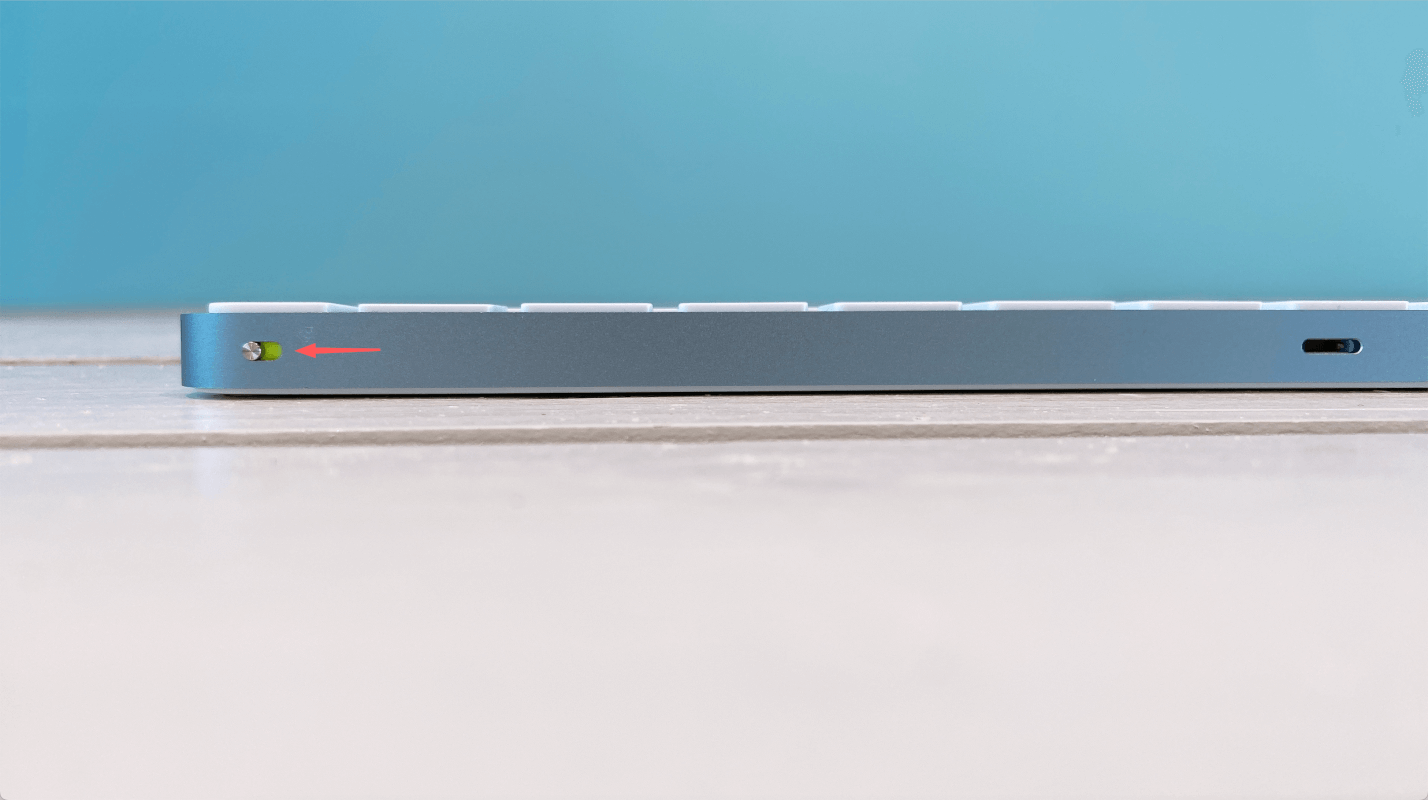
Magic Keyboardの側面を見ると、Lightningポート、電源ボタンがあることを確認できます。
電源をオフにする方法については、本記事「電源をオフにする」セクションをご参照ください。
電源を入れっぱなしにしたらどうなる?
「Magic Keyboardを普段からよく使う」という方の中には、Magic Keyboardの電源を入れっぱなしの状態にしている方もいらっしゃると思います。
Magic Keyboardをたまにしか使わないならともかく、毎日使うとなると、その度に電源を入れたり切ったりするのは少し面倒ですよね。
結論から述べると、Magic Keyboardは電源を入れっぱなしにしていても問題ありません。
Magic Keyboardは、使っていないときは自動的にスリープモードに入ります。
そのため、電源を入れっぱなしにすることで充電の減りが早くなる/バッテリーの持ちが悪くなるという問題は発生しませんので、ご安心ください。
電源をオフにする
Magic Keyboardのオン/オフを切り替えるには、キーボードの上側面にあるスイッチを横にスライドさせる必要があります。
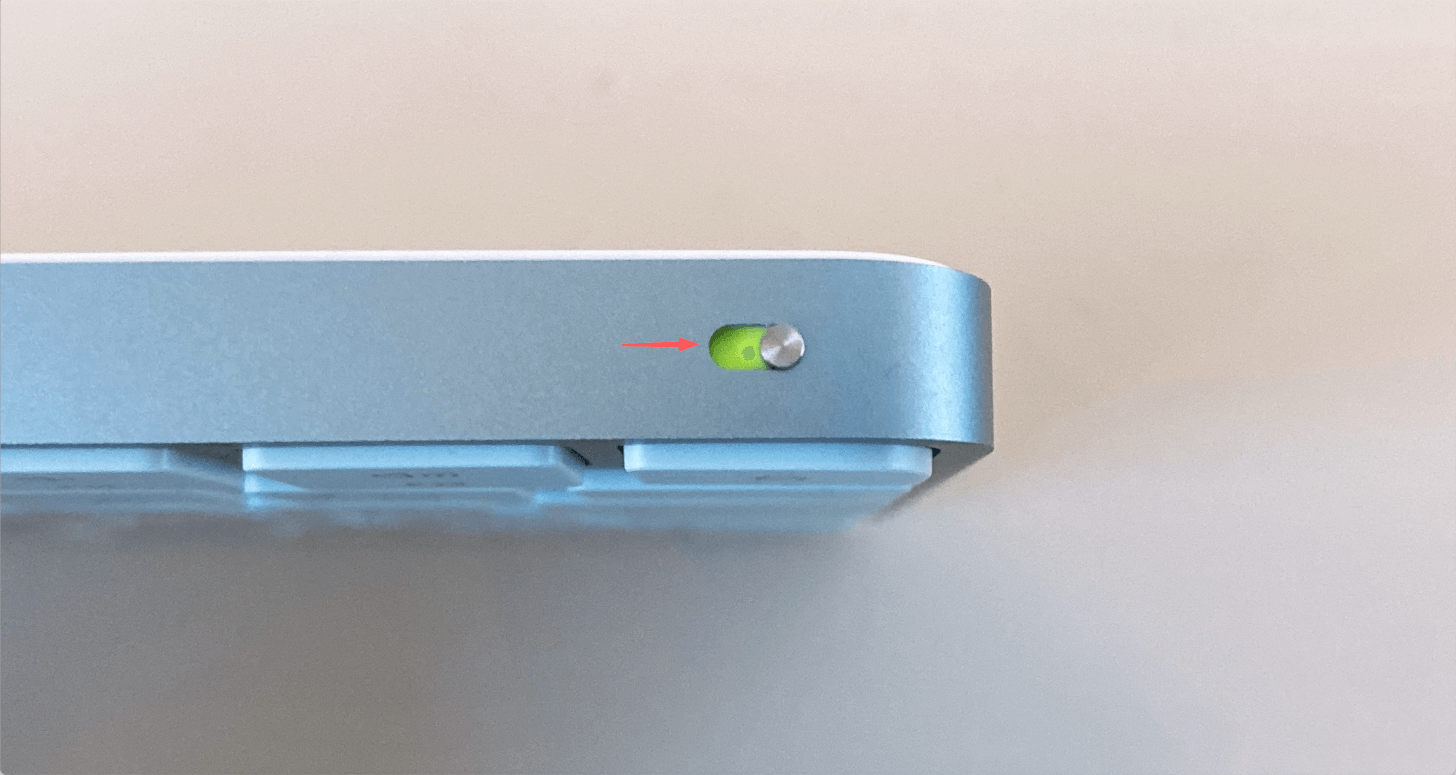
Magic Keyboardの電源が「オン」の状態だと、画像のように緑色の底が見えます。

Magic Keyboardの電源が「オフ」の状態だと、緑色の底が見えません。
Magic Keyboardの電源がオンかオフか分からなくなってしまったときは、電源ボタンを見て判断することができます。
電源が入らない場合
Magic Keyboardの電源が入らず、デバイス側で認識されない場合は、以下の項目を確認してみてください。
- Magic Keyboardの充電は切れていないか
- デバイス(Mac、iPad等)のBluetoothはオンになっているか
- Magic Keyboardが他のデバイスに接続されていないか
Magic Keyboardは、充電式のリチウムイオンバッテリーを内蔵しています。
1回の充電で約1ヶ月も使える優秀なバッテリーを搭載していますが、長く使い続けるには定期的に充電をする必要があります。
Magic Keyboardの電源が入らなくなってしまった場合は、以下の方法で充電を行ってみてください。

Magic Keyboardに付属しているUSB-C – Lightningケーブルで、Macと接続します。
また、Type-Cに対応している電源アダプタでも充電は可能です。
PR

Viviber 急速充電器 iPhone acアダプター Type-C タイプc 充電器 USB-C電源アダプタ (USB-A&USB-C 2ポート/20W PD3.0/PSE認証) USB 充電器 c コンセント 急速充電アダプター ac充電器 iPhone 15/14/13/12/11シリーズ Pad/Xperia/GALAXY/Android等対応
ビッグセール情報
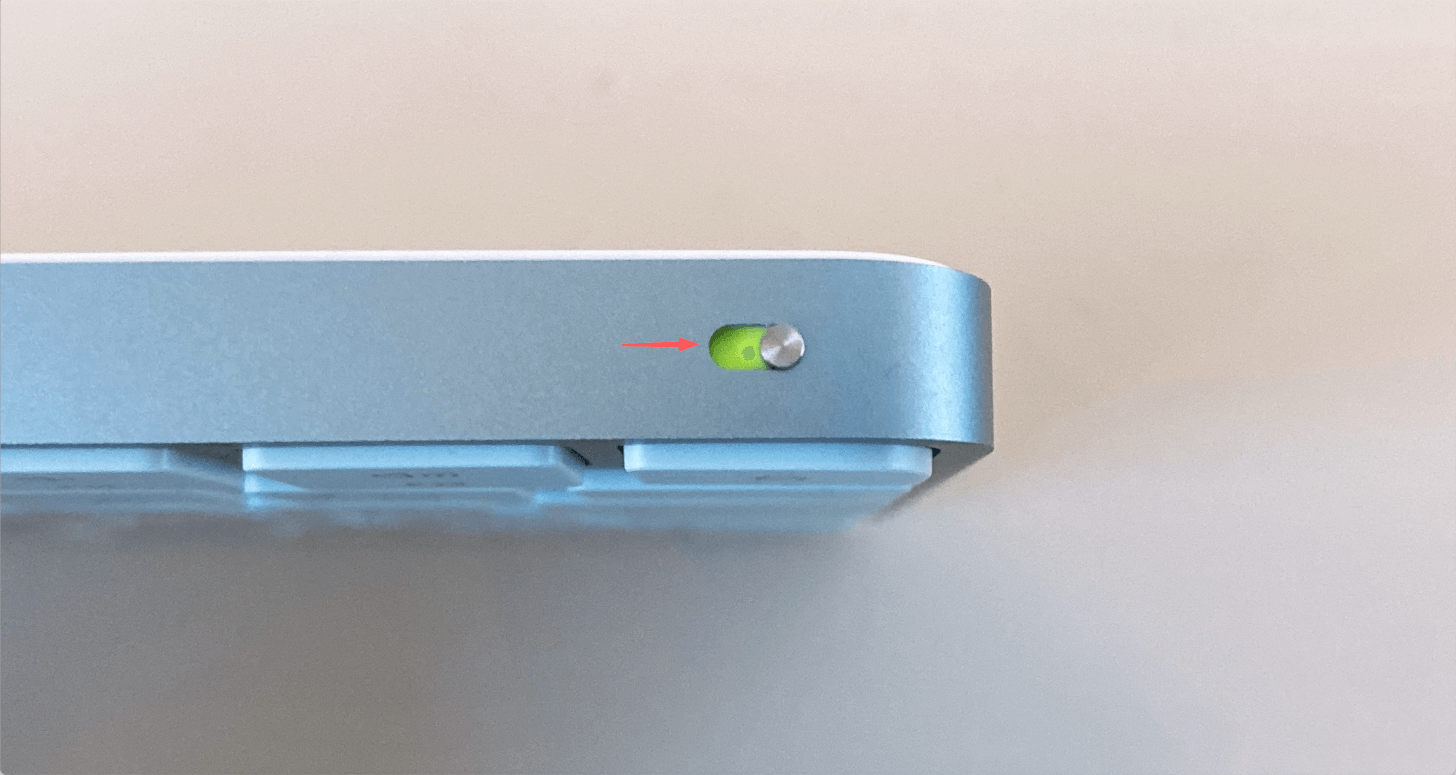
Lightningケーブルを差し込んだ状態で数分ほど待ち、Magic Keyboardの電源を入れます。
これでMagic Keyboardの電源を入れることができましたので、Magic Keyboardが使えるようになっているか確認をしてみてください。
本記事では、以下のデバイスを使用して検証しています。他の環境では再現できない可能性がありますのでご了承ください。
- Magic Keyboard
